Em algumas ocasiões, uma atualização do Windows pode ter efeitos adversos no sistema. Em momentos como esse, você pode desinstalar a atualização para que o sistema volte a funcionar normalmente. Nesse tutorial vamos mostrar como você pode desinstalar atualizações do Windows 10, Windows 8 e Windows 7.
Como desinstalar atualizações no Windows 10:
1. Abra o menu Iniciar, segure a tecla Shift, clique no botão ligar/desligar e selecione “Reiniciar“.
2. Clique em “Solução de Problemas > Opções avançadas“.
3. Clique em “Desinstalar Atualizações” e selecione uma das opções disponíveis. Você pode desinstalar a última atualização de qualidade (segurança) ou a última atualização de recursos (novas funcionalidades).
4. Ao escolher uma opção, o computador será reiniciado e atualização mais recente desinstalada. Se isso não resolver o seu problema, veja abaixo outra solução para você desinstalar atualizações do Windows 10.
Como desinstalar atualizações no Windows 7, Windows 8.1 e Windows 10:
1. Antes de desinstalar a atualização, é recomendável iniciar o Windows em modo de segurança, uma vez que ela carrega uma versão simplificada do sistema que permite solucionar os problemas mais facilmente.
Veja: Como iniciar o Windows 10, Windows 8 e Windows 7 em modo de segurança.
2. Uma vez iniciado em modo de segurança, pressione “Win+R“, digite appwiz.cpl e clique em “OK“. Outra forma de acessá-lo é abrir o Painel de Controle e clicar na opção “Programas > Desinstalar um programa“.
3. Em seguida, clique na opção “Exibir atualizações instaladas“.
4. Selecione a atualização que deseja desinstalar e clique no botão “Desinstalar“. Uma dica para identificar a atualização problemática é verificar a data de instalação da atualização, exibida na coluna “Instalado em“.
Solução alternativa:
Caso não esteja conseguindo iniciar o Windows, você pode utilizar um disco de reparação do sistema para reverter as alterações realizando uma restauração do sistema usando um ponto de restauração do sistema.
- Como fazer a reparação do Windows 10
- Como fazer a reparação do Windows 8.1
- Como fazer a reparação do Windows 7

Olá! Prazer em conhecê-lo(a)! Sou o fundador dos sites SoftDownload, TopFreewares e SuperTutoriais. Trabalho há duas décadas com tecnologia e criei esses sites com um objetivo simples: ajudar as pessoas a resolverem problemas e também para apresentar opções gratuitas para você usar no PC e no smartphone. Fique à vontade para explorar e aproveitar o site! Se precisar de qualquer ajuda, é só chamar!

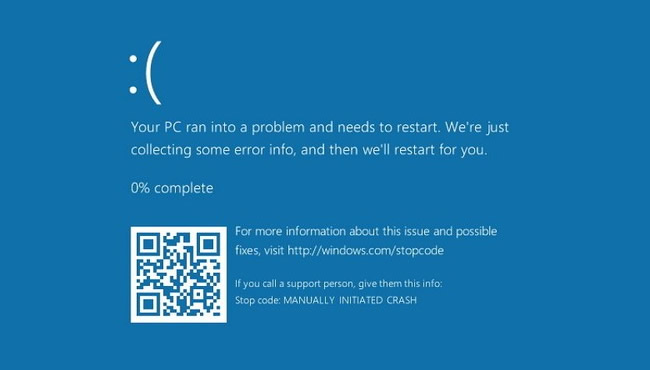
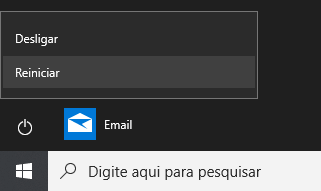
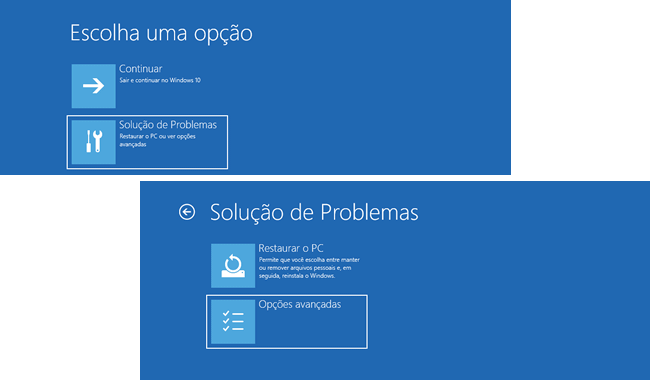
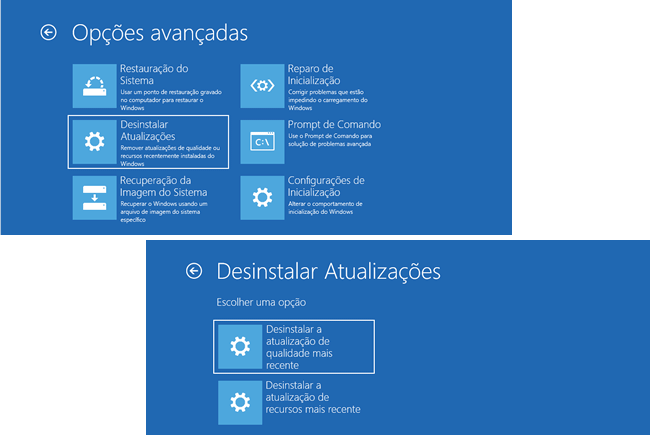
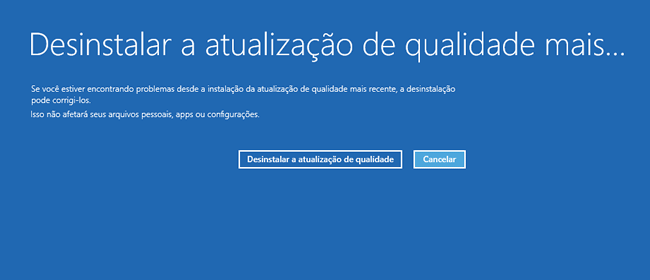
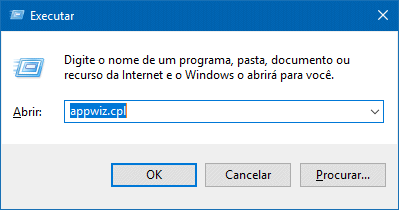
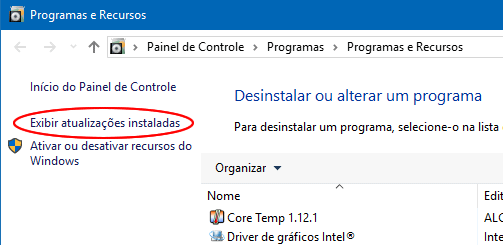
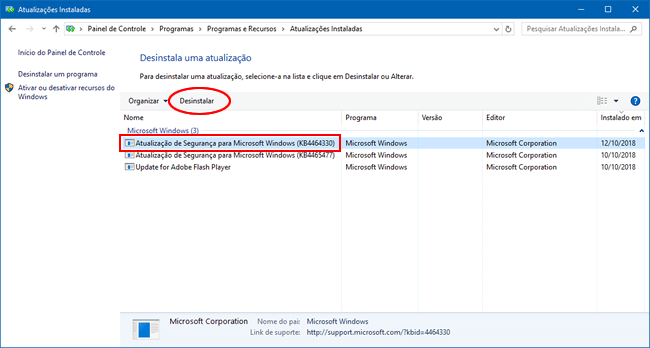
Adorei! Muito obrigada! Como sempre um post de grande importância!